PS图层混合模式和图层样式
- 格式:ppt
- 大小:14.32 MB
- 文档页数:20
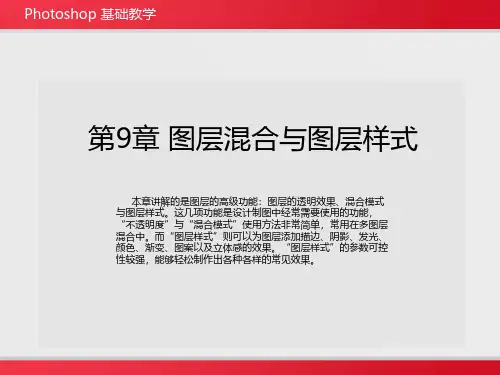

图层之------图层样式和27种图层混合模式(最常⽤到的就是正⽚叠底,例如将⼀个章盖到⼀。
@图层样式是Photoshop中⼀个⾮常常⽤的功能,⽤户时常需要其中的投影、外发光和描边功能为图层添加效果,⽽图层样式的第⼀项混合选项⼜有多少⼈留意过呢?@混合选项--->混合模式--->滤⾊1,定义:在整体效果上显⽰由上⽅图层和下⽅图层的像素值中较亮的像素合成的效果,得到的图像是⼀种漂⽩图像中颜⾊的效果。
---例如,同⼀张图⽚,复制⼀个图层出来,混合模式选择滤⾊,然后两个图层都显⽰,这张图⽚的显⽰效果就⽐原来亮多了。
如果不选择滤⾊,则显⽰效果和单张效果⼀样。
---注意,滤⾊的调整是针对图层的,对于单图层是没效果的,混合模式的其他⼀些选项同理。
2,“滤⾊”混合模式效果与“正⽚叠底”的效果相反。
滤⾊是加亮,正⽚叠底是变暗。
3,副本图层调为滤⾊,然后和原图层合并,能整体调⾼图⽚亮度。
@27种图层混合模式:1.正常模式(Normal) 默认模式,显⽰混合⾊图层(蝴蝶图层)的像素,没有进⾏任何的图层混合。
这意味着基⾊图层(背景图层)对蝴蝶层没有影响。
2.溶解(Dissolve) 将混合⾊图层的图像以散乱的点状形式叠加到基⾊图层的图像上,对图像的⾊彩不产⽣影响,与图像的不透明度有关。
在图像的填充和不透明度都是100%时,边缘的效果是最明显的,像下图的蝴蝶图层中,蝴蝶的边缘点状像素效果就⽐较明显。
3.变暗(Darken) 在该模式下,对混合的两个图层相对应区域RGB通道中的颜⾊亮度值进⾏⽐较,在混合图层中,⽐基⾊图层暗的像素保留,亮的像素⽤基⾊图层中暗的像素替换。
总的颜⾊灰度级降低,造成变暗的效果。
如下图中,相对应区域中基⾊图层中较暗的铁锈就会被显⽰出来。
4.正⽚叠底(Multiply) 将上下两层图层像素颜⾊的灰度级进⾏乘法计算,获得灰度级更低的颜⾊⽽成为合成后的颜⾊,图层合成后的效果简单地说是低灰阶的像素显现⽽⾼灰阶不显现(即深⾊出现,浅⾊不出现,⿊⾊灰度级为0,⽩⾊灰度级为255)。
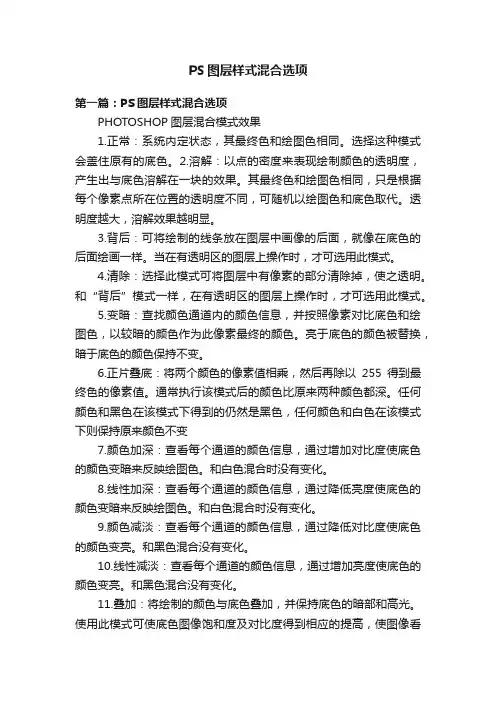
PS图层样式混合选项第一篇:PS图层样式混合选项PHOTOSHOP图层混合模式效果1.正常:系统内定状态,其最终色和绘图色相同。
选择这种模式会盖住原有的底色。
2.溶解:以点的密度来表现绘制颜色的透明度,产生出与底色溶解在一块的效果。
其最终色和绘图色相同,只是根据每个像素点所在位置的透明度不同,可随机以绘图色和底色取代。
透明度越大,溶解效果越明显。
3.背后:可将绘制的线条放在图层中画像的后面,就像在底色的后面绘画一样。
当在有透明区的图层上操作时,才可选用此模式。
4.清除:选择此模式可将图层中有像素的部分清除掉,使之透明。
和“背后”模式一样,在有透明区的图层上操作时,才可选用此模式。
5.变暗:查找颜色通道内的颜色信息,并按照像素对比底色和绘图色,以较暗的颜色作为此像素最终的颜色。
亮于底色的颜色被替换,暗于底色的颜色保持不变。
6.正片叠底:将两个颜色的像素值相乘,然后再除以255得到最终色的像素值。
通常执行该模式后的颜色比原来两种颜色都深。
任何颜色和黑色在该模式下得到的仍然是黑色,任何颜色和白色在该模式下则保持原来颜色不变7.颜色加深:查看每个通道的颜色信息,通过增加对比度使底色的颜色变暗来反映绘图色。
和白色混合时没有变化。
8.线性加深:查看每个通道的颜色信息,通过降低亮度使底色的颜色变暗来反映绘图色。
和白色混合时没有变化。
9.颜色减淡:查看每个通道的颜色信息,通过降低对比度使底色的颜色变亮。
和黑色混合没有变化。
10.线性减淡:查看每个通道的颜色信息,通过增加亮度使底色的颜色变亮。
和黑色混合没有变化。
11.叠加:将绘制的颜色与底色叠加,并保持底色的暗部和高光。
使用此模式可使底色图像饱和度及对比度得到相应的提高,使图像看起来更加鲜亮。
12.变亮:查看每个通道的颜色信息,按照像素对比两个颜色,以较亮的颜色作为最终颜色。
绘图中亮于底色的颜色被保留,暗于底色的颜色被替换。
13.滤色:将两个颜色的互补色像素相乘,然后除以255得到最终色的像素值。
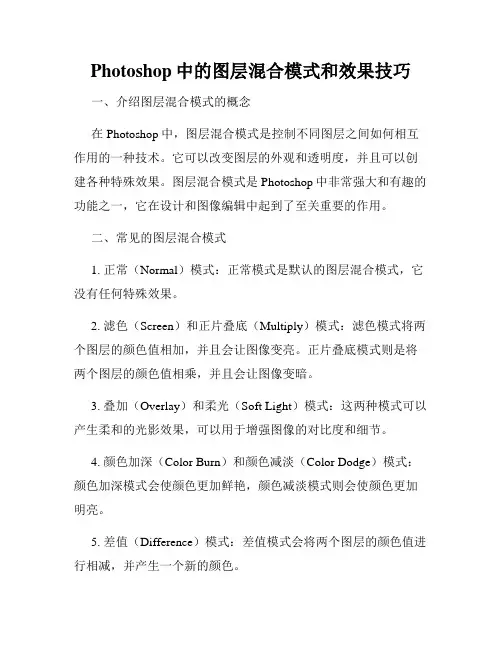
Photoshop中的图层混合模式和效果技巧一、介绍图层混合模式的概念在Photoshop中,图层混合模式是控制不同图层之间如何相互作用的一种技术。
它可以改变图层的外观和透明度,并且可以创建各种特殊效果。
图层混合模式是Photoshop中非常强大和有趣的功能之一,它在设计和图像编辑中起到了至关重要的作用。
二、常见的图层混合模式1. 正常(Normal)模式:正常模式是默认的图层混合模式,它没有任何特殊效果。
2. 滤色(Screen)和正片叠底(Multiply)模式:滤色模式将两个图层的颜色值相加,并且会让图像变亮。
正片叠底模式则是将两个图层的颜色值相乘,并且会让图像变暗。
3. 叠加(Overlay)和柔光(Soft Light)模式:这两种模式可以产生柔和的光影效果,可以用于增强图像的对比度和细节。
4. 颜色加深(Color Burn)和颜色减淡(Color Dodge)模式:颜色加深模式会使颜色更加鲜艳,颜色减淡模式则会使颜色更加明亮。
5. 差值(Difference)模式:差值模式会将两个图层的颜色值进行相减,并产生一个新的颜色。
三、图层混合模式的应用技巧1. 创造透明度:通过调整图层的不同混合模式,可以改变图层的透明度和明亮度。
例如,在滤色模式下,图层的亮部会变得更明亮,暗部则会变得透明。
2. 创建特殊效果:图层混合模式可以用于创建各种特殊效果,例如使用“内发光”混合模式可以让图像看起来具有发光的效果。
3. 合并图层:在设计中,有时候需要将多个图层合并成一个,可以通过调整不同图层的混合模式,然后再将它们合并为一个新的图层。
四、图层效果技巧1. 阴影和高光效果:通过使用内外发光效果和图层样式,可以轻松地添加阴影和高光效果到图像中,从而增加图像的立体感。
2. 文字特效:利用Photoshop中的文字图层和样式功能,可以实现各种炫酷的文字特效,如阴影、发光和透明效果等。
3. 图像调整:Photoshop中的调整图层可以让你对图像进行各种颜色和亮度调整,例如通过曲线和色彩平衡调整来改变图像的整体色调。
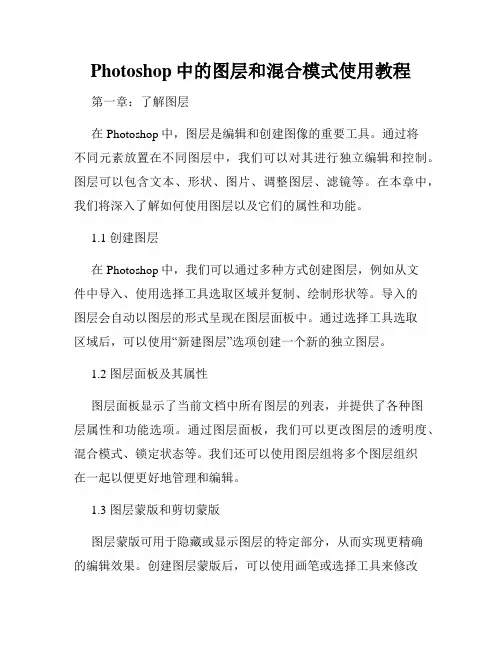
Photoshop中的图层和混合模式使用教程第一章:了解图层在Photoshop中,图层是编辑和创建图像的重要工具。
通过将不同元素放置在不同图层中,我们可以对其进行独立编辑和控制。
图层可以包含文本、形状、图片、调整图层、滤镜等。
在本章中,我们将深入了解如何使用图层以及它们的属性和功能。
1.1 创建图层在Photoshop中,我们可以通过多种方式创建图层,例如从文件中导入、使用选择工具选取区域并复制、绘制形状等。
导入的图层会自动以图层的形式呈现在图层面板中。
通过选择工具选取区域后,可以使用“新建图层”选项创建一个新的独立图层。
1.2 图层面板及其属性图层面板显示了当前文档中所有图层的列表,并提供了各种图层属性和功能选项。
通过图层面板,我们可以更改图层的透明度、混合模式、锁定状态等。
我们还可以使用图层组将多个图层组织在一起以便更好地管理和编辑。
1.3 图层蒙版和剪切蒙版图层蒙版可用于隐藏或显示图层的特定部分,从而实现更精确的编辑效果。
创建图层蒙版后,可以使用画笔或选择工具来修改蒙版的内容。
剪切蒙版则是根据另一个图层或形状来裁剪显示其他图层。
第二章:图层样式和效果图层样式和效果为图层增加了各种视觉效果和细节,使得图像更加生动和有趣。
在本章中,我们将介绍一些常见的图层样式和效果,并学习如何使用它们来改善设计或照片。
2.1 阴影和发光效果阴影和发光效果可用于添加深度和立体感。
通过选择图层并打开图层样式选项,我们可以调整阴影和发光的属性,如颜色、强度、方向等。
我们还可以将多个效果组合在一起以创建更复杂的效果。
2.2 描边和内外阴影描边和内外阴影效果可用于突出图层的轮廓或特定部分。
我们可以根据需要调整线条的颜色、粗细和样式,使图层的边缘更加醒目。
而内外阴影则通过模拟光线投射的效果来增强图层的立体感。
2.3 渐变和图案叠加渐变和图案叠加可以为图层添加纹理和复杂的背景效果。
通过选择合适的渐变或图案,我们可以快速改变图层的外观。
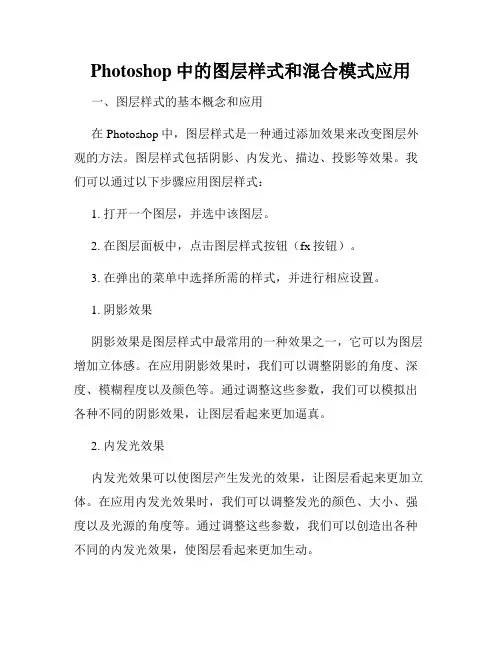
Photoshop中的图层样式和混合模式应用一、图层样式的基本概念和应用在Photoshop中,图层样式是一种通过添加效果来改变图层外观的方法。
图层样式包括阴影、内发光、描边、投影等效果。
我们可以通过以下步骤应用图层样式:1. 打开一个图层,并选中该图层。
2. 在图层面板中,点击图层样式按钮(fx按钮)。
3. 在弹出的菜单中选择所需的样式,并进行相应设置。
1. 阴影效果阴影效果是图层样式中最常用的一种效果之一,它可以为图层增加立体感。
在应用阴影效果时,我们可以调整阴影的角度、深度、模糊程度以及颜色等。
通过调整这些参数,我们可以模拟出各种不同的阴影效果,让图层看起来更加逼真。
2. 内发光效果内发光效果可以使图层产生发光的效果,让图层看起来更加立体。
在应用内发光效果时,我们可以调整发光的颜色、大小、强度以及光源的角度等。
通过调整这些参数,我们可以创造出各种不同的内发光效果,使图层看起来更加生动。
3. 描边效果描边效果可以为图层添加边框,让图层看起来更加突出。
在应用描边效果时,我们可以调整描边的颜色、宽度、位置以及样式等。
通过调整这些参数,我们可以创造出各种不同的描边效果,使图层与背景更好地衔接。
4. 投影效果投影效果可以为图层创造出立体感和浮起感。
在应用投影效果时,我们可以调整投影的角度、距离、大小以及模糊程度等。
通过调整这些参数,我们可以创造出各种不同的投影效果,使图层看起来更加立体和真实。
二、混合模式的基本概念和应用混合模式是Photoshop中另一个强大的功能,它可以改变图层的透明度和颜色与底层图层的叠加方式。
通过应用不同的混合模式,我们可以创造出各种丰富多样的效果。
1. 正常模式正常模式是默认的混合模式,它将图层与底层图层直接叠加,不做任何改变。
2. 滤色模式滤色模式会将图层的颜色与底层图层的颜色进行颜色反转和叠加。
它可以增加图层之间的对比度,使图像的颜色更加饱和。
3. 叠加模式叠加模式将图层的颜色与底层图层的颜色相互混合,同时保留两者的中间调。

1. 这个是一个很多人都忽略的面板,其实这里的内容非常有用,我想在这里讲一下基本用法给下一个教程作准备,这是一个很难写的部分,比较难表达,但是并不意味着难用。
看图,有三个大的区域,总体来讲都是控制当前图层的透明度2. 混合模式,不透明度,填充不透明度都是在图层面板上的内容。
3. 比较一下不透明度和填充不透明度有什么不同。
4. 这是通道的部分对比看一下。
5. 挖空,来看一下给当前文字图层的挖空设为无的效果,很正常。
6. 设成浅并且降低填充透明,可以看到变化了,中间夹着的图层会透明。
7. 还是浅,但是又加了更多的图层,可是没有变化还是能看到背景。
8. 新建一个图层序列把文字和另外的两个图层挪进来,看到变化了,只能挖到蓝色的图层2了。
9. 设成景深就能透到背景。
10. 将内部效果混合成组。
什么是内部效果呢?内部效果就是所有在图层内部(有效像素区)产生的效果也就是内阴影,内发光斜面浮雕,光泽,颜色叠加,渐变叠加,图案叠加。
11. 平时这是不勾选的所以加了颜色叠加等之后填充透明度就不起作用了,你自己试试。
在使用任何一个内部效果(比如颜色叠加)的时候勾选它,填充透明度才起作用,反之亦然。
12. 将剪切图层混合成组,就是编组的图层,可以用样式下的创建图层命令能把当前的样式分离成剪切图层(也就是编组)。
[点击放大]13. 就是这种样子,已经不是样式形式了,但是画面效果没有任何改动。
14. 懂了前面讲的内容往下如正题,找一张图ctrl+G编组,不选剪切图层混合成组。
15. 选择剪切图层混合成组之后编组的图没了。
16. 其实是把它当成图层样式的一部分了并且放到最低下了,就像这样。
17. 反之这样:18. 透明形状图层,一般情况下都是勾选的,不选就会把颜色叠加,渐变叠加,图案叠加变成......自己试吧。
19. 图层蒙版隐藏,有个斜面浮雕并且加了蒙版,不勾选的情况下是这样,勾选后什么样往下接着看:20. 和图层蒙版一样矢量蒙版也是,也很简单,这是没选的样子:21. 选择之后的样子:22. 混合颜色带,看这张图只有一个图层没什么特别的。
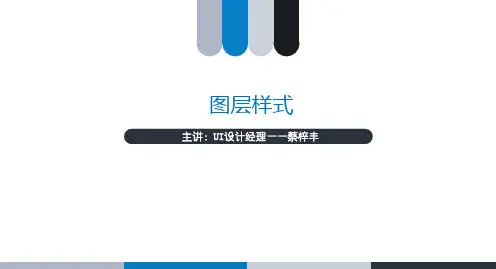
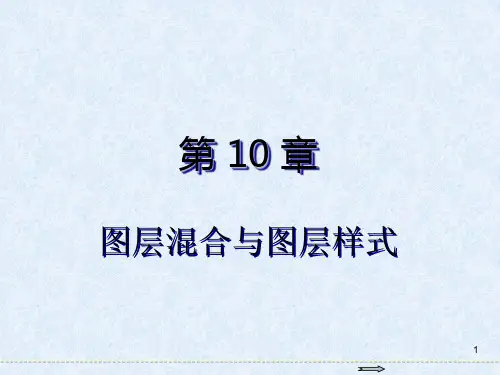
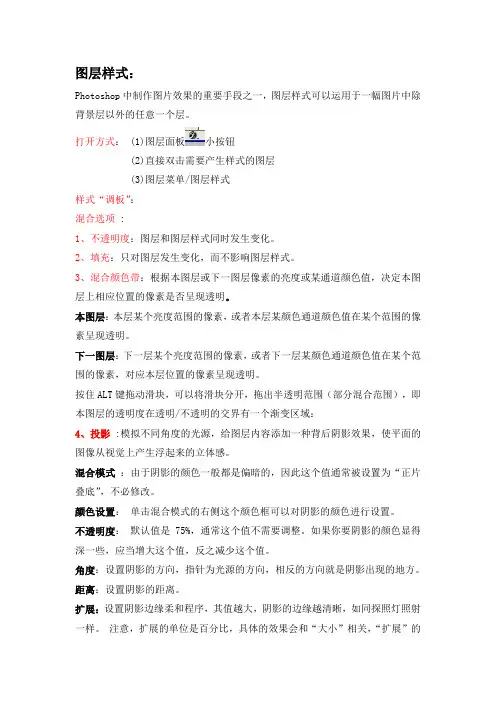
图层样式:Photoshop中制作图片效果的重要手段之一,图层样式可以运用于一幅图片中除背景层以外的任意一个层。
打开方式: (1)图层面板小按钮(2)直接双击需要产生样式的图层(3)图层菜单/图层样式样式“调板”:混合选项 :1、不透明度:图层和图层样式同时发生变化。
2、填充:只对图层发生变化,而不影响图层样式。
3、混合颜色带:根据本图层或下一图层像素的亮度或某通道颜色值,决定本图层上相应位置的像素是否呈现透明。
本图层:本层某个亮度范围的像素,或者本层某颜色通道颜色值在某个范围的像素呈现透明。
下一图层:下一层某个亮度范围的像素,或者下一层某颜色通道颜色值在某个范围的像素,对应本层位置的像素呈现透明。
按住ALT键拖动滑块,可以将滑块分开,拖出半透明范围(部分混合范围),即本图层的透明度在透明/不透明的交界有一个渐变区域:4、投影 :模拟不同角度的光源,给图层内容添加一种背后阴影效果,使平面的图像从视觉上产生浮起来的立体感。
混合模式:由于阴影的颜色一般都是偏暗的,因此这个值通常被设置为“正片叠底”,不必修改。
颜色设置:单击混合模式的右侧这个颜色框可以对阴影的颜色进行设置。
不透明度:默认值是75%,通常这个值不需要调整。
如果你要阴影的颜色显得深一些,应当增大这个值,反之减少这个值。
角度:设置阴影的方向,指针为光源的方向,相反的方向就是阴影出现的地方。
距离:设置阴影的距离。
扩展:设置阴影边缘柔和程序,其值越大,阴影的边缘越清晰,如同探照灯照射一样。
注意,扩展的单位是百分比,具体的效果会和“大小”相关,“扩展”的设置值的影响范围仅仅在“大小”所限定的像素范围内,如果“大小”的值设置比较小,扩展的效果会不是很明显。
大小:设置阴影的范围大小。
等高线:等高线用来对阴影部分进行进一步的设置,等高线的高处对应阴影上的暗圆环,低处对应阴影上的亮圆环。
杂色:对阴影部分添加随机的透明点。
5、内阴影:“内阴影”可以理解为光源照射球体的效果,在图层像素内部添加阴影效果。

快速掌握Photoshop的图层功能和混合模式在图像处理的世界里,Photoshop 无疑是一款强大的工具,而其中的图层功能和混合模式更是其核心所在。
掌握这两个关键元素,就像是掌握了打开创意之门的钥匙,可以让我们在图像编辑的道路上更加游刃有余。
首先,让我们来了解一下图层功能。
图层就像是一张张透明的纸,我们可以在每张纸上进行不同的操作,而不会影响到其他的部分。
比如说,我们有一张风景图片,想要在天空中添加一只飞鸟。
这时,我们就可以新建一个图层,专门用来绘制或者粘贴这只飞鸟,而不会对原有的风景造成任何破坏。
这使得我们的编辑过程变得更加灵活和可控。
在 Photoshop 中,我们可以通过多种方式创建新的图层。
点击“图层”面板下方的“新建图层”按钮,或者使用快捷键 Ctrl + Shift + N (Windows 系统)/ Command + Shift + N(Mac 系统),就能轻松创建一个空白的新图层。
而且,我们还可以对图层进行重命名、复制、删除等操作,以满足我们的具体需求。
当我们拥有多个图层时,调整它们的顺序就变得十分重要。
比如,如果我们先绘制了一个人物,然后在上面添加了一层阴影,那么将阴影图层放在人物图层的下方,才能呈现出正确的效果。
通过在“图层”面板中直接拖动图层,就可以改变它们的上下顺序。
图层的不透明度也是一个非常实用的功能。
通过降低图层的不透明度,我们可以让上层的图像呈现出半透明的效果,从而与下层的图像更好地融合。
比如,当我们在一张照片上添加一层纹理时,适当降低纹理图层的不透明度,可以让纹理看起来更加自然,不会显得过于突兀。
接下来,我们再来说说混合模式。
混合模式决定了当前图层与下方图层之间的像素是如何相互作用和混合的。
Photoshop 提供了多种混合模式,每种模式都能产生独特的效果。
比如,“正常”模式就是默认的模式,上层的图像会完全覆盖下层的图像。
而“正片叠底”模式则会使颜色变得更暗,常用于添加阴影效果。
Photoshop图层样式与混合模式教程一、图层样式基础图层样式是Photoshop中的一项重要功能,它可以为图层添加各种效果和样式,使图层更加生动、有趣。
在图层样式选项中,我们可以找到多种效果,如阴影、发光、描边等,下面就为大家介绍几种常用的图层样式效果。
1. 阴影效果:阴影效果可以为图层添加一个立体感,使其看起来像是浮起来的。
在图层样式选项中,通过调整“距离”、“大小”、“透明度”等参数,我们可以制作出不同类型的阴影效果,如外发光、内阴影等。
2. 发光效果:发光效果可以为图层添加光晕效果,使其看起来发光发亮。
在图层样式选项中,通过调整“扩散”、“大小”、“不透明度”等参数,我们可以制作出不同类型的发光效果,如内发光、外发光等。
3. 描边效果:描边效果可以为图层添加一个外边缘线条,使其看起来更加分明。
在图层样式选项中,通过调整“位置”、“大小”、“不透明度”等参数,我们可以制作出不同类型的描边效果,如实线描边、虚线描边等。
二、图层混合模式概述图层混合模式是Photoshop中的另一个重要功能,它可以改变图层的显示方式,并与下面的图层进行混合。
在图层面板中,在每个图层名称的右侧有一个“混合模式”的下拉菜单,通过选择不同的混合模式,我们可以实现不同的效果。
1. 普通混合模式:普通混合模式是默认的混合模式,它可以通过不同的算法将上面的图层与下面的图层进行融合。
在普通混合模式中,比较常用的有正片叠底、滤色、叠加等效果,它们可以调整图层的亮度、对比度、饱和度等属性。
2. 特殊混合模式:特殊混合模式是通过特定的算法将上面的图层与下面的图层进行混合,产生特殊的效果。
比如“颜色减淡”可以增加图层的亮度和饱和度,而“线性光”可以增加图层的对比度和色彩饱和度。
3. 投影混合模式:投影混合模式可以将上面的图层投影到下面的图层,产生类似实体物体阴影的效果。
比如通过选择“颜色减淡”混合模式,我们可以为文字图层添加一个立体感的投影效果。
Photoshop中的高级层融合与混合技巧在使用Photoshop编辑图像时,熟练掌握高级层融合与混合技巧是非常重要的。
这些技巧可以帮助我们在图像处理中实现更精细的效果,并且提升我们的创作能力。
本文将介绍一些实用的高级层融合与混合技巧,帮助读者更好地利用Photoshop进行图像编辑。
一、图层混合模式在Photoshop中,我们可以通过调整图层的混合模式,改变图层与底层的融合方式,从而实现不同的效果。
下面是一些常用的图层混合模式:1.正常(Normal):保持图层的原始像素。
2.叠加(Overlay):通过增加对比度和饱和度来混合图层。
3.滤色(Screen):通过减少对比度和饱和度来混合图层。
4.柔光(Soft Light):通过添加光线效果来混合图层。
5.差值(Difference):通过比较两个图层之间的像素差异来混合图层。
6.颜色加深(Color Burn):通过增加颜色的深度来混合图层。
通过灵活运用这些图层混合模式,我们可以实现各种各样的效果,从而让图像更加生动有趣。
二、图层样式除了使用图层混合模式,我们还可以通过图层样式来实现更多的效果。
通过点击图层面板中的“添加图层样式”按钮,我们可以添加各种效果,如阴影、边框、内外发光等。
1.阴影(Drop Shadow):通过添加阴影效果,可以让图层看起来更加立体。
2.内外发光(Inner/Outer Glow):通过添加光晕效果,可以增加图层的光线效果。
3.文字效果(Bevel & Emboss):通过添加凸起和压印效果,可以使文字看起来更加立体。
4.边框(Stroke):通过添加边框效果,可以使图层更加醒目。
通过灵活运用这些图层样式,我们可以为图像添加各种细节,提升图像的质感和层次感。
三、通道选择通道选择是一种高级的融合技巧,通过选择图像的不同通道,可以更精确地调整图像的明暗、色彩和对比度。
在Photoshop中,我们可以通过以下步骤进行通道选择:1.打开图像并切换到通道面板。
Photoshop中常用的图层效果和调整第一章:图层基础知识在使用Photoshop进行图像编辑和设计时,图层是一个非常重要的概念。
图层可以理解为图像的堆叠,每个图层上都可以添加不同的效果和调整,以达到所需的结果。
下面我将介绍一些常用的图层效果和调整。
第二章:图层混合模式图层混合模式是图层效果的一种表现方式。
通过选择不同的混合模式,可以使图层与底层图像以各种不同的方式进行混合,产生各种独特的效果。
常见的图层混合模式包括正常、变暗、变亮、叠加、滤色等。
每种混合模式都有其不同的特点和适用范围,根据需要进行选择。
第三章:图层样式图层样式是一种图层效果和调整的集合,通过应用不同的样式,可以给图层添加阴影、发光、描边、纹理等效果,使图层更加生动和丰富。
在图层样式面板中,可以自定义每个效果的参数,以满足不同设计需求。
图层样式的灵活运用可以为设计作品增添细腻和立体感。
第四章:调整图层调整图层是一种常用的图层操作方式,通过调整图层的亮度、对比度、色相、饱和度等参数,可以对图层进行全局或局部的调整,改变图像的色彩风格和效果。
常用的调整图层包括色彩平衡、曲线、色阶、灰度映射等,它们具有较大的灵活性和可调性,适用于各种图像编辑需求。
第五章:滤镜效果滤镜是Photoshop中常用的图层效果之一,通过应用不同的滤镜效果,可以改变图像的外观和质感,增加艺术效果和创意元素。
常见的滤镜效果包括模糊、锐化、扭曲、畸变、噪点等,每种滤镜都有不同的参数可供调整,可以满足不同的设计需求。
第六章:蒙版和剪贴蒙版蒙版是一种用于图层控制的工具,通过蒙版可以选择保留或隐藏特定区域的图层内容,实现图层的局部显示或隐藏。
剪贴蒙版是一种特殊的蒙版类型,可以使用上层图层的透明度信息作为蒙版,从而实现更加精确的控制。
蒙版和剪贴蒙版在设计中常用于实现图层的融合、混合和遮罩效果。
第七章:智能对象和智能滤镜智能对象和智能滤镜是Photoshop中的高级功能,它们可以使图层和滤镜成为可编辑和非破坏性的。
快速掌握Photoshop中的图层样式与图层组合技巧Photoshop是一种功能强大的图像编辑软件,被广泛应用于图形设计、摄影后期处理等领域。
其中,图层样式和图层组合是Photoshop中非常重要的功能,可以让我们更轻松、高效地编辑和管理图像。
一、图层样式图层样式可以让我们在不改变图像本身的情况下,对图层进行各种效果的添加和修改。
下面介绍几种常用的图层样式。
1. 阴影效果:首先,选择一个图层,在图层面板中点击“fx”按钮,选择“阴影”选项。
可以调整阴影的颜色、位置、大小和浓度等参数,从而为图层添加逼真的阴影效果。
2. 描边效果:同样,在图层面板中点击“fx”按钮,选择“描边”选项。
可以选择不同的描边样式、颜色和大小,以及是否应用于内部和外部等选项。
通过描边效果,可以使图层更加突出和立体感。
3. 渐变效果:在图层面板中点击“fx”按钮,选择“渐变叠加”选项。
可以选择不同的渐变样式和颜色,并调整渐变的角度和位置。
渐变效果可以为图层添加流畅的过渡效果,使图像更加鲜活。
4. 内外发光效果:同样,在图层面板中点击“fx”按钮,选择“内外发光”选项。
可以调整发光的颜色、大小和光晕等属性,以及是否应用于内部和外部。
内外发光效果可以让图层看起来更加柔和和立体。
二、图层组合技巧图层组合可以将多个图层组合在一起,形成一个整体,方便编辑和管理。
下面介绍几种常用的图层组合技巧。
1. 新建图层组:在图层面板中点击“新建图层组”按钮,可以创建一个新的图层组。
将需要组合的图层分别选择然后拖动到图层组中,可以快速形成一个图层组。
2. 图层样式与图层组合:在图层组中选择一个图层,在图层样式中点击右键,选择“复制图层样式”。
然后,在图层组中选择其他图层,点击右键,选择“粘贴图层样式”。
这样可以快速将相同的样式应用于多个图层。
3. 图层组的分组与合并:在图层面板中选择多个图层,然后点击面板上方的“新建图层组”按钮,可以将这些图层分组合并为一个新的图层组。